搭建vscode下ceylon开发环境的核心是利用命令行工具并集成到vscode工作流中,通过配置任务和调试实现编译、运行与调试;2. 需先安装jdk 8+和ceylon sdk,配置ceylon_home和path环境变量,并验证ceylon version命令可用;3. 在vscode中创建tasks.json文件,定义编译、运行和测试任务,使用ceylon compile、ceylon run和ceylon test命令操作对应模块;4. 调试可通过java调试器附加到以调试模式启动的ceylon jvm进程,需设置jvm参数并手动配置launch.json;5. ceylon的优势在于其内置模块系统、强大的类型系统(如流类型、联合与交叉类型)以及对可选类型的使用,有效避免null引用问题;6. 高效开发依赖vscode的语法高亮、自定义代码片段和任务自动化,虽缺乏专用lsp支持,但可通过通用功能弥补。最终,vscode作为编辑器和命令行的指挥中心,能有效支持ceylon开发。
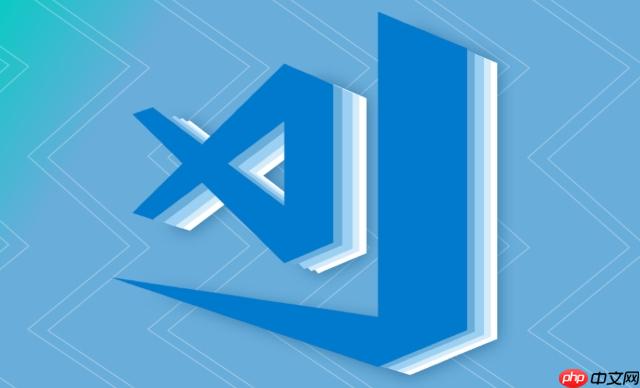
搭建VSCode下的Ceylon开发环境,最核心的思路是利用其命令行工具,并将其巧妙地整合进VSCode的通用工作流中。这并非依赖一个包罗万象的专用插件,而是通过配置任务、利用集成终端,将VSCode打造成一个能高效编排Ceylon编译、运行和调试过程的平台。本质上,我们是把VSCode当作一个强大的文本编辑器和命令行工具的“指挥中心”。
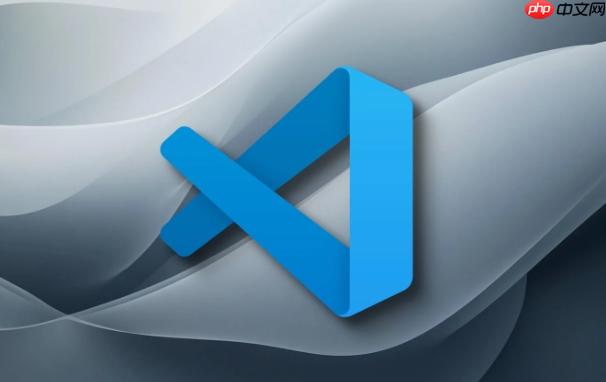
搭建VSCode下的Ceylon开发环境,核心在于利用Ceylon的命令行工具,并将其集成到VSCode的工作流中。
安装JDK: 确保你的系统安装了Java Development Kit (JDK)。Ceylon本身运行在JVM上,所以这是基础。推荐安装JDK 8或更高版本,因为Ceylon的运行时依赖于JVM。
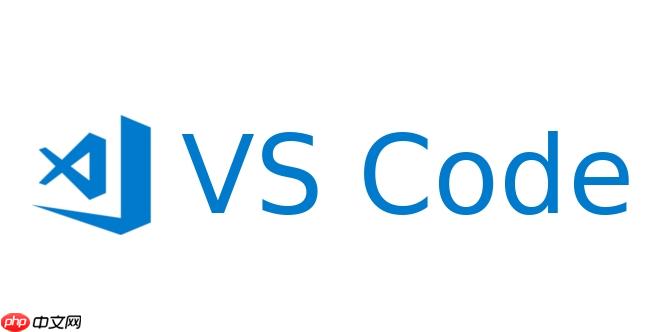
安装Ceylon SDK:
~/ceylon-sdk
C:\ceylon-sdk
CEYLON_HOME
%CEYLON_HOME%\bin
$CEYLON_HOME/bin
PATH
ceylon version
VSCode配置:
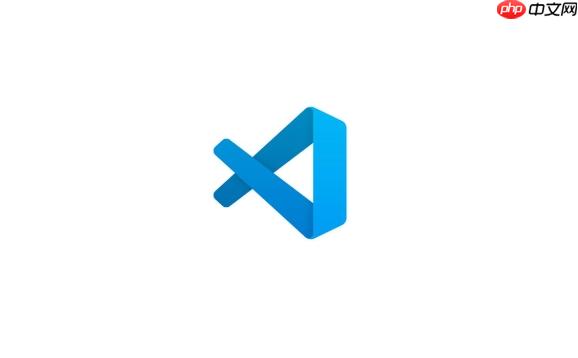
安装Java Extension Pack (可选但推荐): 即使Ceylon不是Java,但作为JVM语言,这个扩展包(包含Language Support for Java™ by Red Hat, Debugger for Java等)能提供一些通用的JVM项目管理能力,比如识别
pom.xml
build.gradle
创建或打开Ceylon项目:
ceylon new project_name
配置任务 (Tasks): 这是VSCode集成Ceylon命令行工具的关键。
Ctrl+Shift+P
Cmd+Shift+P
tasks.json
{
"version": "2.0.0",
"tasks": [
{
"label": "ceylon: compile",
"type": "shell",
"command": "ceylon compile --src .", // 编译当前目录下的所有Ceylon源文件
"group": {
"kind": "build",
"isDefault": true
},
"problemMatcher": [], // 可以添加Ceylon的错误匹配器
"detail": "Compiles Ceylon source files"
},
{
"label": "ceylon: run",
"type": "shell",
"command": "ceylon run module_name/version", // 替换为你的模块名和版本
"group": "test", // 或者其他适合的组
"problemMatcher": [],
"detail": "Runs the specified Ceylon module"
},
{
"label": "ceylon: test",
"type": "shell",
"command": "ceylon test module_name/version", // 替换为你的模块名和版本
"group": "test",
"problemMatcher": [],
"detail": "Runs tests for the specified Ceylon module"
}
]
}module_name/version
module.ceylon
com.example.myproject
1.0.0
ceylon run com.example.myproject/1.0.0
配置调试 (Debugging): Ceylon自带的调试器是基于命令行或IDE插件的。VSCode的通用调试器(如Java Debugger)可能无法直接理解Ceylon字节码的源码映射。最直接的方式是:
JAVA_OPTS
launch.json
选择一门JVM上的“替代语言”,这本身就是一种思考。Java当然是主流,但有时,我们就是想找点不一样、或者说,在某些方面更“对味”的东西。Ceylon,在我看来,它在设计哲学上就带着一种独特的固执和清晰。
首先,它对模块化的执念非常深。不像Java,模块化是后来才引入的(JPMS),Ceylon从一开始就将模块作为语言的核心构造。每个源文件都属于一个模块,模块之间有清晰的依赖声明和版本控制。这在大型项目里,能有效避免经典的“JAR Hell”问题,让依赖管理和部署变得异常清晰。你不需要Maven或Gradle来强行定义模块边界,语言本身就在帮你做这件事。这种内置的模块系统,对于追求代码边界清晰、可维护性强的团队来说,简直是福音。
其次,是它的类型系统。Ceylon的类型系统非常强大,且富有表现力。它引入了“流类型”(Flow-sensitive typing),这意味着编译器能根据代码的执行路径(比如
if
A|B
A&B
User|Error
Optional
再来,它的语言设计。Ceylon的语法,初看可能有点像Java,但细究起来,你会发现它在很多地方做了减法和优化。比如,它没有
null
Type?
null
NullPointerException
当然,也要承认,Ceylon的生态不如Java、Kotlin或Scala那么庞大。这可能是它最大的挑战。但对于那些追求语言层面上的模块化、高级类型系统以及更少
null
在VSCode里高效写Ceylon,其实更多的是一种习惯和工具组合的艺术,而不是依赖某个包罗万象的插件。毕竟,Ceylon的VSCode官方支持,呃,你懂的。
首先,代码编辑方面,最直接的帮助来自VSCode自身的通用功能。虽然没有专门的Ceylon LSP(Language Server Protocol)支持,但你可以利用以下几点:
.ceylon
module {}以上就是VSCode如何搭建Ceylon开发环境 VSCode配置JVM替代语言工作流的详细内容,更多请关注php中文网其它相关文章!

每个人都需要一台速度更快、更稳定的 PC。随着时间的推移,垃圾文件、旧注册表数据和不必要的后台进程会占用资源并降低性能。幸运的是,许多工具可以让 Windows 保持平稳运行。




Copyright 2014-2025 //m.sbmmt.com/ All Rights Reserved | php.cn | 湘ICP备2023035733号